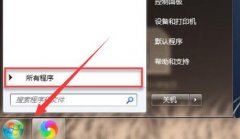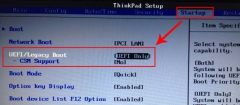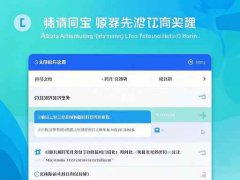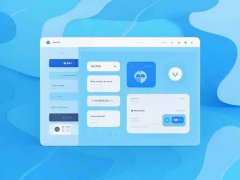更新主板BIOS是提升电脑系统稳定性和性能的过程中至关重要的一步。尽管许多用户对BIOS的更新感到陌生,实际上,掌握这一技能可以帮助用户更好地利用新硬件,优化系统性能,并解决一些特定的兼容性问题。接下来,会详细介绍安全更新BIOS的步骤,以及需要注意的事项。

BIOS的作用类似于电脑的指挥官,它负责协调各种硬件的工作。有些时候,主板制造商会推出新版本的BIOS,以修复已知问题或添加对新硬件的支持。更新BIOS可以消除系统不稳定性,提升硬件兼容性,甚至改善性能。对于DIY爱好者和追求完美的用户来说,掌握BIOS更新是必不可少的技能。
更新BIOS之前,有几个准备步骤需要完成。先确认当前的BIOS版本,通过进入BIOS设置界面查看版本信息。通常在启动电脑时按下F2、Delete或其他指定键可以进入BIOS界面。记下当前版本信息后,访问主板制造商的官网,找到对应型号的支持页面。
在官网上,下载最新的BIOS更新文件。除了BIOS文件,通常还会提供相应的更新说明,确保仔细阅读相关内容,了解更新所需的步骤和变化。确保下载的文件与您的主板型号完全匹配,使用不当可能导致系统无法启动的严重后果。
更新过程中的重要一环是制作启动盘或USB驱动器。可以使用工具如RUFUS将U盘制作成启动盘,并将下载的BIOS文件复制到U盘中。确保U盘格式化为FAT32,以便在BIOS中识别。制作完成后,重新启动电脑,并进入BIOS设置,设置从U盘启动。
选择工具或更新选项,找到更新BIOS的功能,通常以Flash BIOS或Update BIOS命名。系统会提示选择文件,指向U盘中的BIOS文件。确认选择后,系统会开始更新。切忌中断供电或重启电脑,避免引发不可逆的损坏。在更新完成后,BIOS会自动重启,进入已更新的版本。
更新后,建议调整BIOS中的一些设置以优化性能。例如,启用XMP(EXtreme Memory Profile)选项,以充分利用内存的性能。同样,可以查看是否需要重新配置启动顺序和电源管理设置,确保系统在最佳状态下运行。
正如任何DIY过程,更新BIOS也蕴含风险,特别是在不熟悉此过程的情况下。主板的用户手册通常会提供相关的指导信息,再加上每一步细致的准备,可以显著降低风险。通过实践和学习,用户可以在今后的使用中游刃有余,充分发挥硬件的潜能。
常见问题解答(FAQ)
1. 更新BIOS是否一定能提升性能?
更新BIOS可以修复错误和改善硬件兼容性,可能帮助提升性能,但并非每次更新都会显著提高性能。
2. 我可以在Windows系统中更新BIOS吗?
部分主板制造商提供Windows环境下的更新工具,但建议使用USB启动盘的方式更为安全可靠。
3. 更新BIOS时会丢失数据吗?
正常情况下,更新BIOS不会影响硬盘上的数据。但在进行此操作之前,备份重要数据是个明智的选择。
4. 如果更新失败会发生什么?
更新失败可能导致主板无法启动,有时需要借助专业工具或服务恢复BIOS。
5. 多久更新一次BIOS比较合适?
仅在有明显必要时更新BIOS,如硬件升级或解决特定问题,一般不建议频繁更新。